如何修复在 Windows 中键入时的延迟或滞后
已发表: 2021-05-21在您在键盘上按下字符几秒钟后让字符出现在屏幕上会减慢您的速度并降低您的工作效率。 许多因素使 Windows 设备上的打字感觉不同步。 速度慢的计算机、USB 端口故障、过时的键盘驱动程序和错误配置的键盘设置是键盘滞后的一些原因。
让我们探索十个故障排除步骤,这些步骤可以解决打字时的键盘延迟问题。
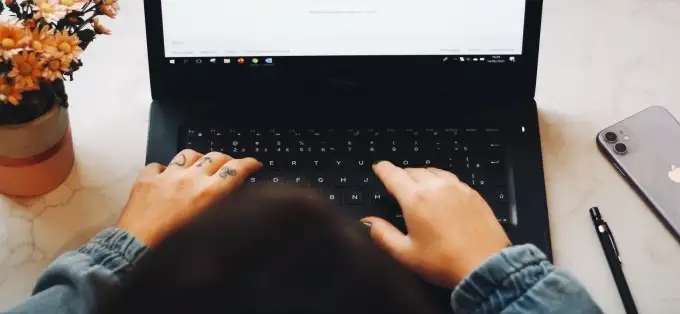
关闭未使用的应用程序
当计算机运行缓慢时,键盘的响应时间可能会开始滞后。 更准确地说,当核心系统资源(CPU 和/或 RAM)不足时。 关闭未使用的应用程序并检查是否可以提高键盘输入速度。
您还可以参考本关于提高 Windows 速度的指南,了解您的 PC 速度变慢的原因以及如何解决性能问题。
键盘连接故障排除
如果您使用的是有线外接键盘,请确保将电缆紧紧插入 PC 的 USB 端口。 拔下键盘并将其重新插入端口,或将键盘切换到其他 USB 端口。 您也可以在另一台计算机上使用键盘。 如果打字延迟仍然存在,则键盘可能有故障。
其他 USB 配件也可能会干扰您的键盘连接并导致其滞后。 拔下连接到您 PC 的其他 USB 设备,并检查是否可以解决打字速度延迟问题。

对于无线键盘,请确保 USB 接收器/加密狗正确插入您的计算机。 如果您已将其连接到 USB 集线器,请将其直接插入您的计算机。 此外,请检查键盘的电池电量是否不足。 否则,请将键盘插入电源或更换电池。
此外,请确保键盘靠近加密狗/接收器或您的计算机。 这也适用于蓝牙供电的键盘。 在距离 PC 几码远的地方使用无线键盘可能会导致输入延迟。
禁用过滤键
您是否经常在 PC 接收到输入之前多次按下一个键? 当您短暂按下某个键时,您的计算机是否无法注册击键? 您可能不小心激活了“过滤键”; 按住右 Shift 键 8 秒可启用该功能。 过滤键通过降低键盘输入速度来防止不必要的击键。
Microsoft 设计了过滤键功能,以使患有手颤或僵硬等神经障碍的用户更容易打字。 如果过滤键在您的计算机上处于活动状态,请将其关闭并检查是否使键盘响应速度正常化。
1. 打开 Windows 设置菜单,选择轻松访问。
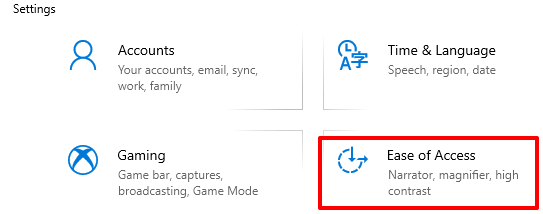
2. 滚动浏览侧边栏并选择键盘。
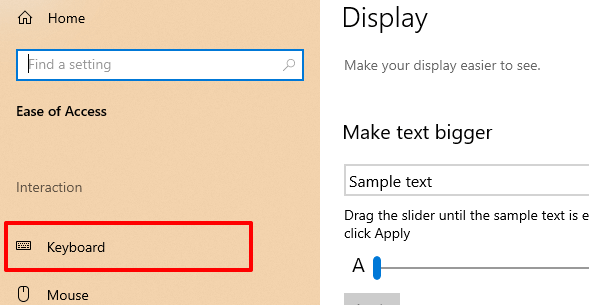
3. 在键盘设置菜单中,关闭过滤键并取消选中“允许快捷键启动过滤键”。
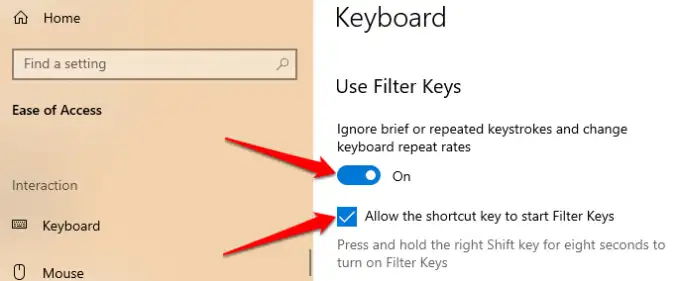
或者,启动控制面板,选择轻松访问中心,然后选择使计算机更易于使用。
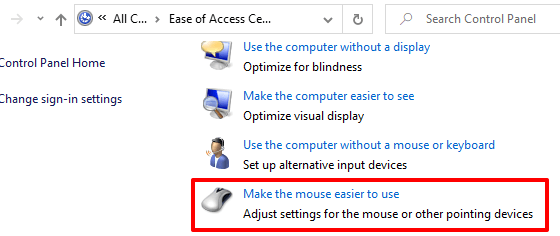
取消选中打开过滤器键选项,然后单击确定保存然后更改。
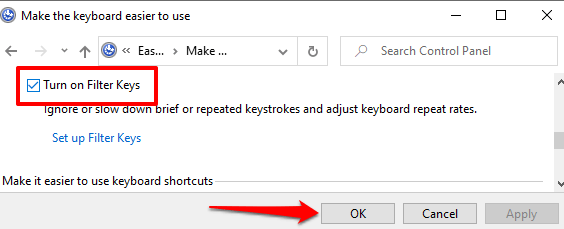
运行 Windows 硬件疑难解答
Windows 有时可以自行修复,具体取决于问题的性质。 Windows 10 附带一个内置的故障排除工具,可以诊断和修复使用 PC 键盘输入的延迟。 使用此工具可以解决特定键或整个键盘的问题。
转到设置>更新和安全>疑难解答>键盘,然后选择运行疑难解答按钮。
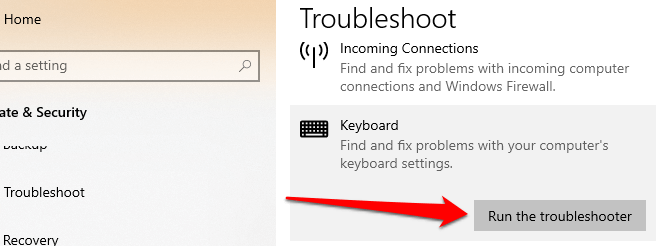
等待故障排除扫描您的计算机(这可能需要大约 1-5 分钟),然后按照下一页上的说明进行操作。 如果疑难解答程序未检测到您的键盘有任何问题,请尝试下一个建议。
重新启动您的计算机
关闭所有应用程序和文档(这样您就不会丢失未保存的更改)并重新启动计算机。 如果您使用的是外接键盘或无线键盘,请在重新启动之前将其与 PC 断开。 当您的 PC 重新启动时,插入或重新连接键盘,看看是否可以解决打字延迟问题。
更新键盘驱动程序
设备驱动程序决定了 PC 的内部和外部硬件组件(例如显示器、键盘、扬声器、磁盘驱动器等)如何与 Windows 通信。 如果设备的驱动程序过时,设备可能会发生故障。
如果您的键盘在键入时延迟输入击键,请前往 Windows 设备管理器并检查键盘驱动程序是否已更新。
1. 右键单击开始菜单图标(或按Windows 键+ X )并选择设备管理器。

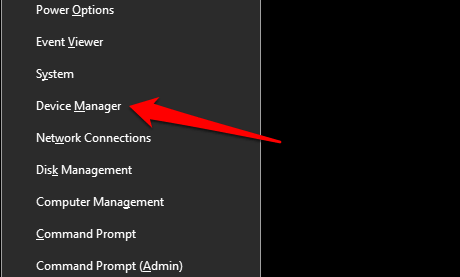
2. 展开键盘类别,右键单击键盘驱动程序,然后选择更新设备。
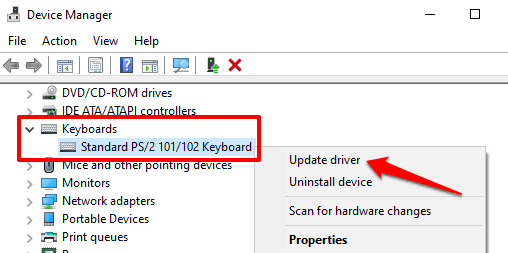
3. 选择自动搜索更新的驱动程序软件。
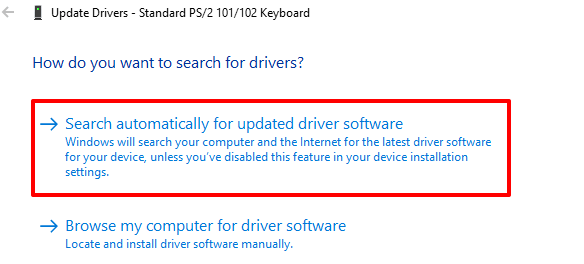
将您的 PC 连接到互联网以获得最佳效果。 等到 Windows 完成检查并安装任何可用的驱动程序更新。 如果 Windows 提示您拥有最新的驱动程序版本,请卸载驱动程序(请参阅以下步骤)并重试。
重新安装键盘驱动程序
如果您的 PC 的键盘驱动程序损坏或与键盘不兼容,您在键入时可能会遇到延迟。 通过卸载驱动程序解决此问题; 之后 Windows 将安装一个新副本。
1. 启动设备管理器,右键单击键盘驱动程序,然后选择卸载设备。
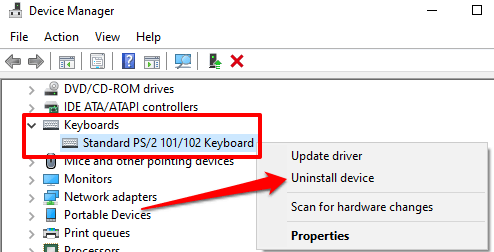
2. 在确认提示中选择卸载以继续。
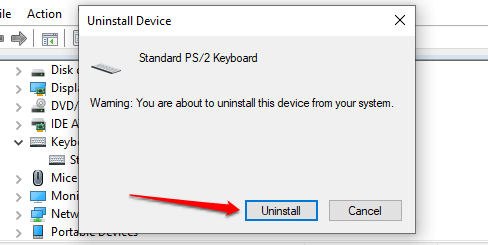
3. 要重新安装键盘驱动程序,请选择设备管理器菜单栏上的操作,然后选择扫描硬件更改。
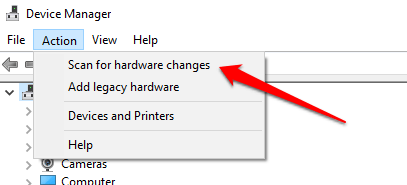
重新启动 PC 也会重新安装键盘驱动程序。
修改键盘属性
Windows 的一大优点是它提供了广泛的自定义选项。 如果在按住或多次按下某个键时出现延迟,请按照以下步骤调整键盘的“字符重复设置”。
1. 按Windows 键+ R启动 Windows 运行框。
2. 在对话框中键入或粘贴控制键盘,然后单击确定。
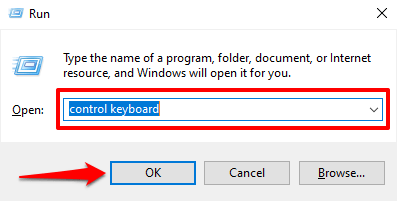
3.调整“重复延迟”或“重复率”滑块以修复打字时的延迟。 在您这样做之前,这两个选项的含义如下:
- 重复延迟:这描述了在 Windows 重复屏幕上的输入之前您必须按住一个键的时间。
- 重复率:此选项描述您希望 Windows 在您按住某个键时重复击键输入的速度。
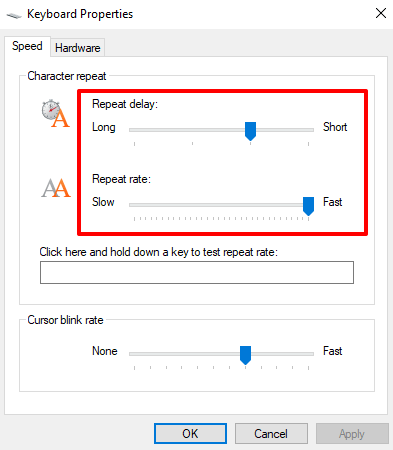
要修复键入时的键盘延迟,请增加“重复率”(从慢到快)并缩短“重复延迟”(从长到短)。 请注意,快速的重复率和较短的重复延迟也可能导致意外重复击键。 尝试这些选项,直到找到完美的平衡。
4. 单击空白对话框并按住任意键测试键盘重复率,然后关闭窗口。 选择确定以保存更改。
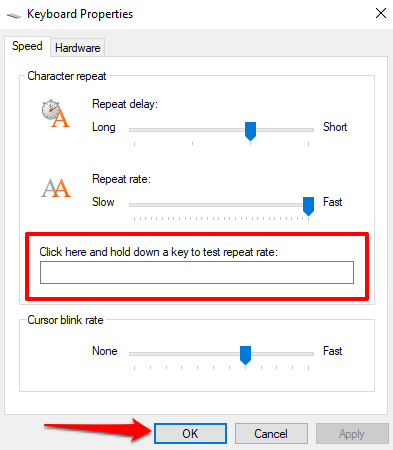
排除 Wi-Fi 干扰问题
如果您的 Wi-Fi 路由器靠近您的计算机,您在无线键盘上打字时可能会遇到延迟。 那是因为来自路由器的信号可能会干扰蓝牙键盘的信号。 为防止这种情况,您可以禁用 Wi-Fi 或将您的 PC 远离路由器。 这解决了一些 Windows 10 用户的问题。
执行干净重启
当您启动计算机时,一些系统(和第三方)应用程序和服务会自动启动。 虽然其中一些服务有助于您的 PC 运行,但它们有时会降低您的 PC 和其他应用程序的速度。
干净启动将仅加载带有基本应用程序、驱动程序和程序的 Windows。 这可能会解决冲突并帮助您确定应用程序或服务是否对打字时的延迟负责。 请参阅有关在 Windows 10 中执行干净启动的指南以了解更多信息。
检查污垢和硬件损坏
如果有污垢、灰尘或其他异物卡在按键下方,您的键盘可能无法记录按键。 问题也可能是由于键盘或 PC 内存模块的物理损坏。
清洁键盘,如果可以的话,取出电脑的内存模块并正确插入。 我们建议您将计算机带到授权的服务中心来完成这些工作。 不要尝试自己动手,以免进一步损坏键盘和其他设备组件。
享受无延迟打字
如果键盘延迟仍然存在,请尝试将键盘的设置重置为出厂默认设置。 如果在安装新驱动程序、操作系统更新或第三方软件后出现问题,您也可以尝试执行系统还原。
